ie8卸载不掉怎么解决?电脑高手来支招!
今天我跟大伙儿聊聊怎么把电脑里那个老旧的 IE8 浏览器给卸,这玩意儿现在真是又卡又不好用,还不如早点换个新浏览器。
我这电脑,一开始也没想着要卸载 IE8,但实在是受不。每次打开都得等半天,加载网页还老是出错,看着就心烦。于是我就琢磨着,干脆把它卸得,换个清净。
但是,直接动手之前也得先确认一下当前的情况。我先去看看我的系统版本,还上网查查,说是这老旧的IE8在新系统上可能根本用不,因为微软早就不管它。好在我的系统还没更新到不能用的地步。
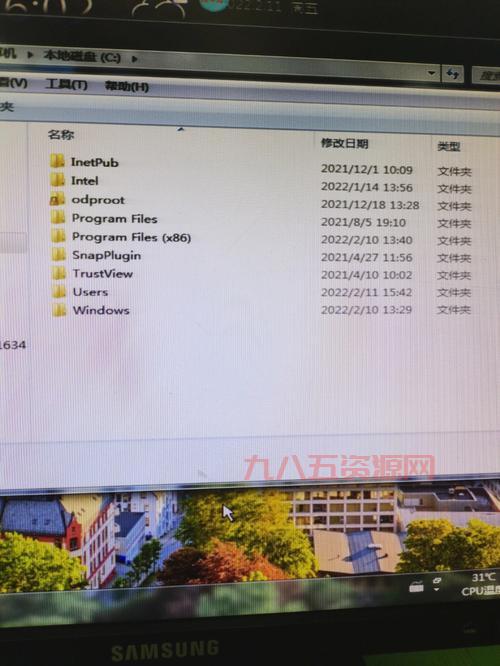
刚开始也不知道咋弄,就在网上搜半天,各种教程都有。有的说从控制面板里的“添加/删除程序”下手,有的说在“更新程序”里找。还有什么用第三方软件的,五花八门的,看得我眼花缭乱。我这人喜欢简单点儿,太复杂的方法搞不来,就想着找个最直接的办法。
后来我还是决定从控制面板入手,毕竟这地方我熟。打开控制面板,找到“程序”那一项,点进去,再选“程序和功能”,果然看到一个“查看已安装的更新”。点开它,在里面找半天,终于找到那个IE8。
但是,在列表里死活没有找到IE8这个选项,后来我试着点左边那的“打开或关闭 Windows 功能”,还真在里面找到 Internet Explorer 8,前面还有个勾。我二话不说,直接把那个勾给取消,然后点“确定”。系统提示我需要重启,重启就重启呗,反正都到这一步。
- 找到程序和功能
在控制面板里找到“程序”,然后点击“程序和功能”。
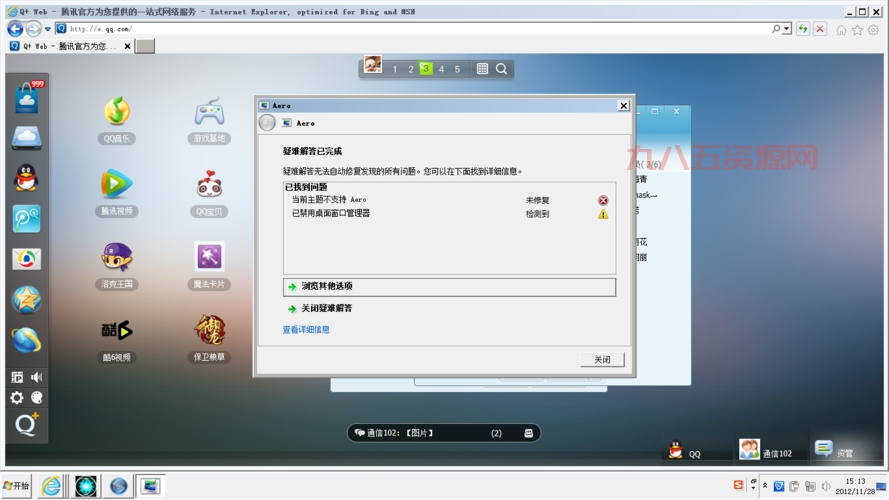
- 查看已安装的更新
在弹出的窗口里,点击“查看已安装的更新”选项。
- 关闭IE8的功能
在左侧栏,找到并点击“打开或关闭 Windows 功能”,找到并取消勾选 Internet Explorer 8,点击确认。

电脑重启后,我再去看,那个 IE8 果然已经不见。桌面上的图标也没,开始菜单里也找不到。这下好,总算是把它给清理干净。过程虽然有点曲折,但结果还是好的。现在用起电脑来,感觉都顺畅不少。
这事儿也给我一个教训,以后再遇到这种问题,直接就按最简单的办法来,省得绕弯子。好,今天的分享就到这里,希望对你们也有点帮助。
总结一下
卸载IE8步骤并不是那么复杂,确认好自己电脑的状态,进入到控制面板,在程序和功能中找到查看已安装更新,接着找到并关闭IE8功能,重新启动电脑即可。





